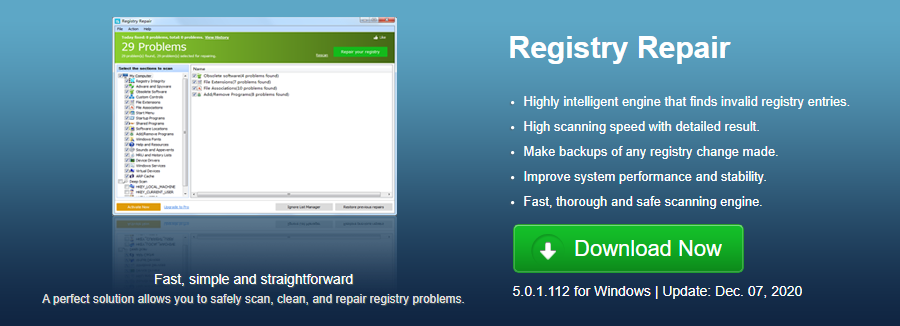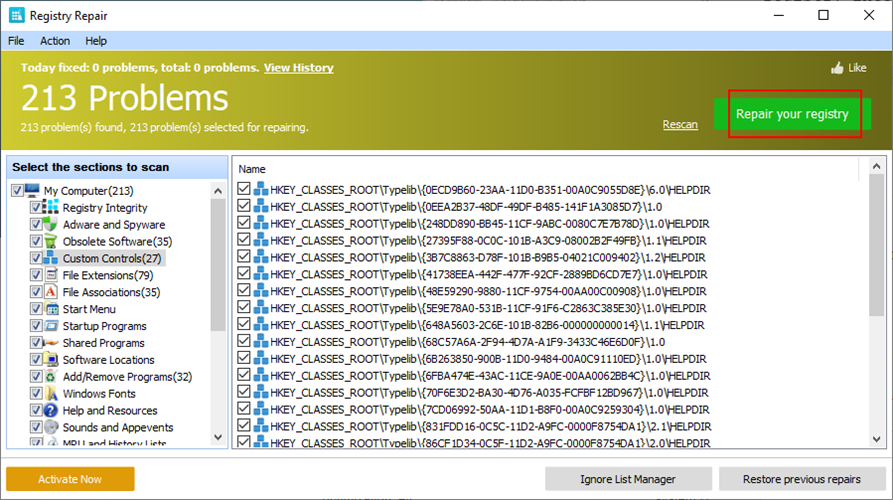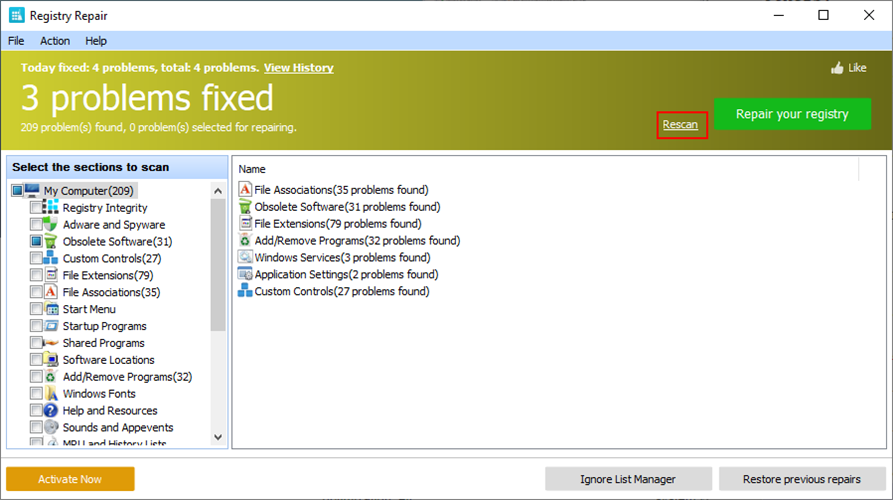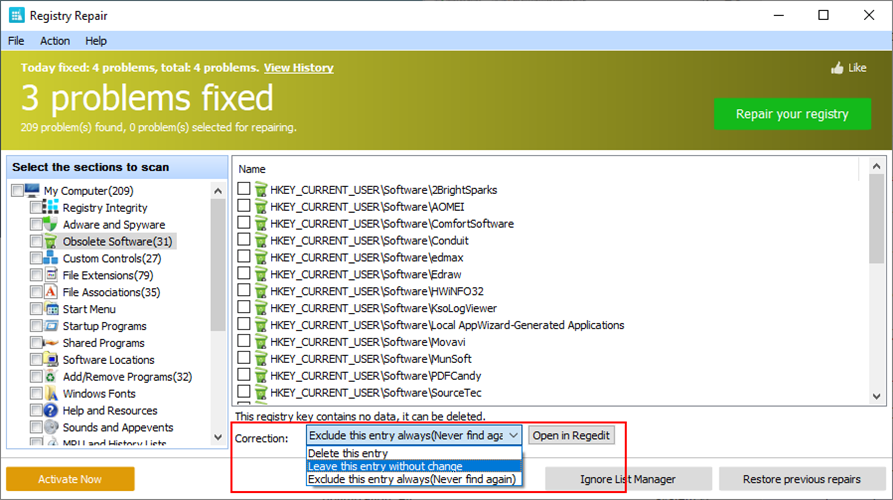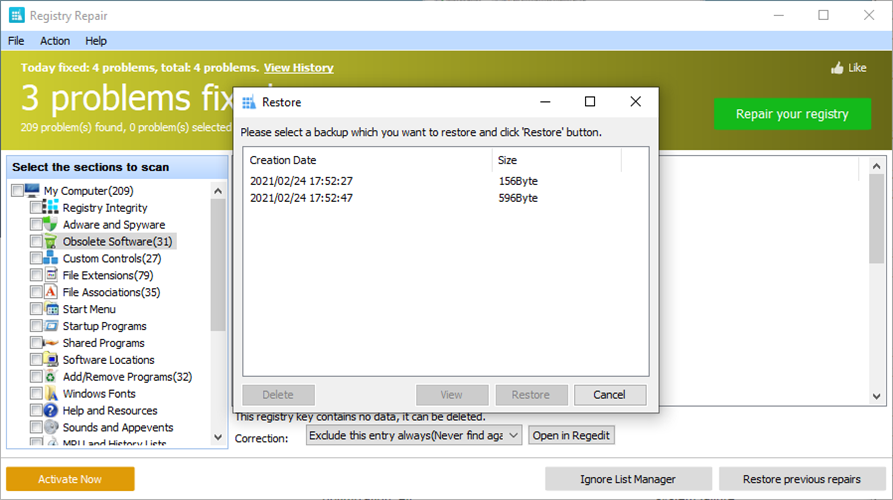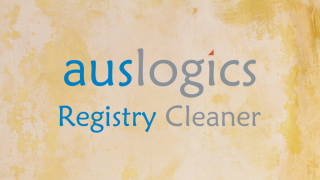Если ваш компьютер работает медленнее, чем обычно, пора заглянуть под его капот на предмет неправильных настроек. Может быть множество причин проблем с производительностью ПК, например заражение вредоносным ПО, нехватка места на диске, устаревшие драйверы или неправильная конфигурация Windows.
Однако убедитесь, что вы не пропустите реестр. Если в реестре слишком много сломанных, недействительных, отсутствующих или поврежденных записей, вам следует исправить их с помощью специального приложения, такого как Glarysoft Registry Repair .

Что такое восстановление реестра Glarysoft?
Glarysoft Registry Repair - это простой и понятный инструмент, предназначенный для сканирования реестра Windows, выявления плохих записей и немедленного их исправления для восстановления стабильности вашего компьютера.
Средство очистки реестра способно обнаруживать широкий спектр проблем, связанных с целостностью реестра, рекламным и шпионским ПО, запуском и общими программами, расширениями и ассоциациями файлов, драйверами устройств, Windows и виртуальными службами, кешем MUI и другими.
Как скачать Glarysoft Registry Repair
Вы можете скачать Glarysoft Registry Repair с официального сайта . Доступен только для компьютеров с Windows, он поддерживает как 32-битные, так и 64-битные типы архитектуры.
К сожалению, портативной версии нет, поэтому нет способа избежать операции установки.
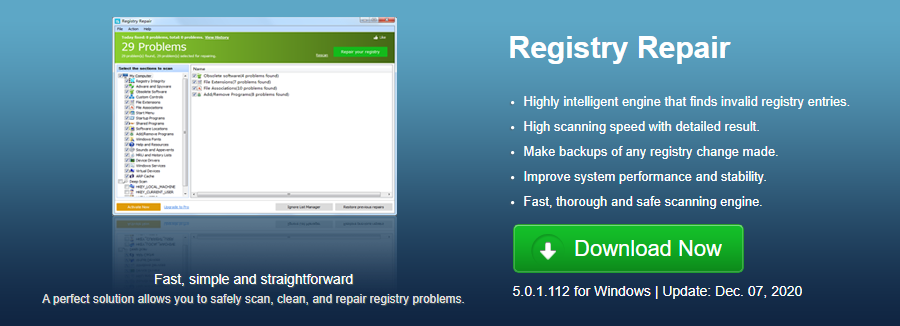
С другой стороны, установка восстановления реестра - простая задача. Помимо просмотра лицензионного соглашения, вы можете указать предпочтительную папку назначения и создать ярлыки на рабочем столе.
Имейте в виду, что он предлагает загрузить и установить Glary Utilities, пакет оптимизации ПК, сделанный тем же разработчиком. Если вам это не интересно, не забудьте отменить выбор до завершения настройки.
Как использовать Glarysoft Registry Repair
- При запуске программы она автоматически начинает сканирование вашего реестра, так что вам остается только подождать.
- Просмотрите найденные проблемы и щелкните группу, чтобы просмотреть подробности. По умолчанию все проблемы выбраны для исправления, но вы можете отменить выбор всего, что хотите сэкономить. Когда будете готовы, нажмите « Восстановить реестр» .
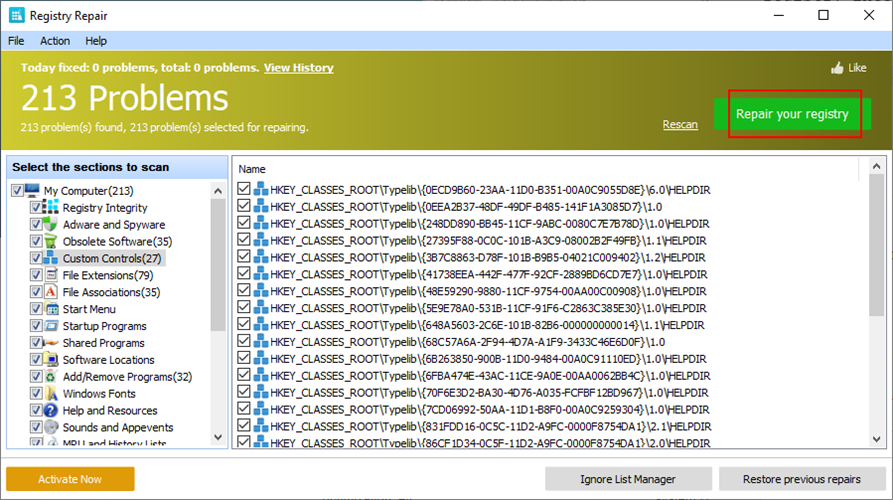
- Проверьте количество фиксированных программ. Если вы хотите убедиться, что все в порядке, нажмите « Повторное сканирование», чтобы удалить все оставшиеся поврежденные записи реестра.
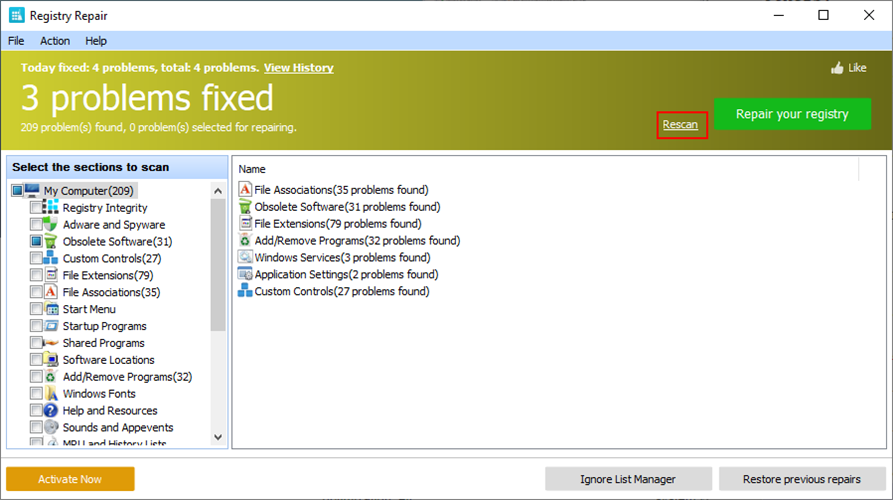
По умолчанию Glarysoft Registry Repair удаляет ключи реестра с ошибкой, так как они больше не содержат действительных данных. Тем не менее, вы можете не указывать конкретный ключ в текущем сканировании, установив для параметра « Коррекция» значение « Оставить эту запись без изменений» .
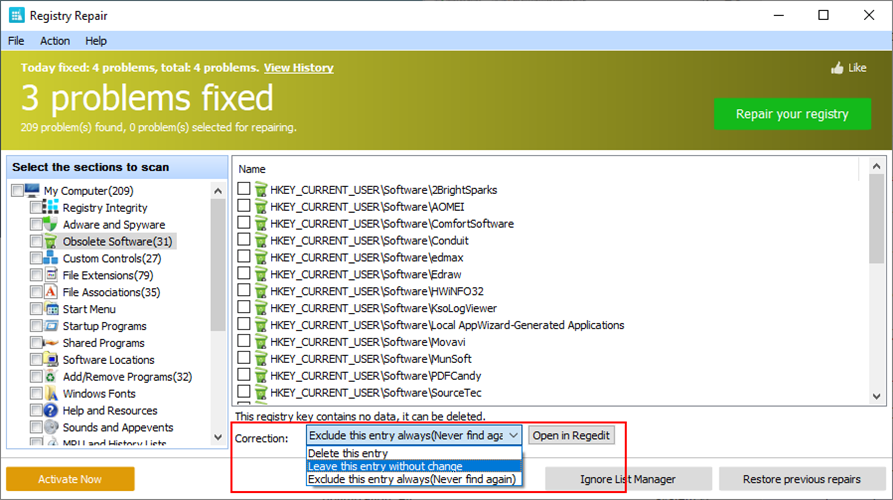
Или, если вы хотите исключить ключ из всех будущих сканирований, установите для параметра « Исправление» значение « Исключать эту запись всегда (никогда больше не искать)» . Если вы знакомы с реестром, вы можете внимательно изучить конкретный ключ, немедленно открыв его в редакторе реестра Windows, нажав кнопку « Открыть в Regedit» .
Если вы хотите удалить какие-либо ключи из списка исключений , можно посетить диспетчер списков игнорирования . Кроме того, вы можете экспортировать список проблемных записей реестра в текстовый документ для более тщательного изучения.
Безопасно ли восстановление реестра Glarysoft?
Glarysoft Registry Repair - это законный продукт, который выполняет то, что он говорит: восстанавливает реестр, удаляя все недействительные ключи, которые больше не содержат информации. Кроме того, он защищен от вредоносных программ, что подтверждается отчетом VirusTotal .
Кроме того, программа автоматически создает резервную копию текущего состояния вашего реестра перед внесением каких-либо дальнейших изменений.
Это делает приложение совершенно безопасным в использовании, поскольку вы всегда можете посетить область Восстановить предыдущие исправления, чтобы вернуть реестр к предыдущей резервной копии, если ваша операционная система начинает работать странно.
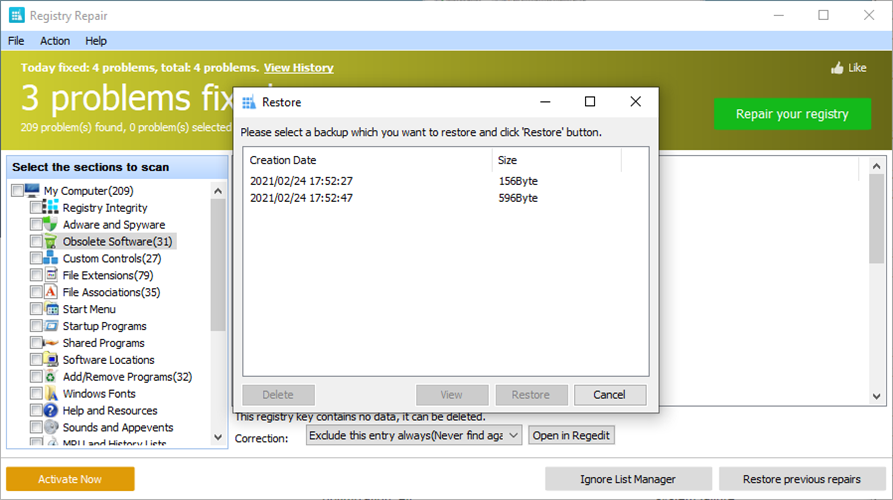
Наш обзор восстановления реестра Glarysoft
Glarysoft Registry Repair невероятно прост в использовании. Вам просто нужно запустить приложение, чтобы запустить автоматическое сканирование вашего реестра. Затем вам просто нужно позволить приложению избавиться от всех недействительных ключей.
Тем не менее, здесь нет дополнительных функций, которые могут разочаровать некоторых пользователей, которые ищут больше. Например, приложение не поддерживает дефрагментацию реестра.
Тем не менее, учитывая, что это бесплатный продукт, Glarysoft Registry Repair очень хорошо справляется со своей задачей. Это быстро, создает резервные копии перед каждым изменением реестра и при этом не снижает производительность вашей системы.